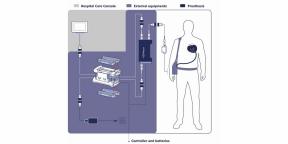Waar bevindt het klembord zich op de telefoon
Gemengde Berichten / / April 24, 2023
We zoeken uit hoe we een handige functie kunnen gebruiken op Android-apparaten en iPhone.
Het klembord is een soort tijdelijke opslag waar gekopieerde tekst of afbeeldingen naartoe worden gestuurd en van waaruit deze gegevens later op een andere plek kunnen worden geplakt. Standaard is er slechts één geheugencel in de buffer, maar afhankelijk van de gebruikte software kan de kopieergeschiedenis langer zijn. Dat wil zeggen, niet alleen het laatst gekopieerde tekstfragment is beschikbaar, maar ook een aantal eerdere.
De interactie met het klembord in de telefoon verschilt per besturingssysteem. Zowel iOS als Android hebben hun eigen nuances.
Waar is het klembord op je Android-telefoon en hoe je het kunt gebruiken
Zowel op smartphones met pure Android als op apparaten met eigen shells van fabrikanten wordt de klembordgeschiedenis ondersteund, dat wil zeggen meerdere laatst gekopieerde objecten tegelijk. In beide gevallen zijn ze toegankelijk via het toetsenbord.
Open het toetsenbord in uw notities, browser of een andere plaats waar u tekst kunt invoeren. Tik op het tabletpictogram met een vel papier. Als u het niet ziet, vouwt u het aanvullende menu uit door op de pijl of het weglatingsteken te klikken. Tik op de knop "Klembord inschakelen".
Nu wordt alles wat u via het plakmenu kopieert door lang te tikken, opgeslagen in de klembordgeschiedenis. Als u een van de elementen aanraakt, wordt deze automatisch ingevoegd.
Als u bepaalde links, telefoonnummers of e-mail vaak moet gebruiken, kunt u deze vastzetten zodat deze gegevens beschikbaar zijn nadat het apparaat opnieuw is opgestart. Houd gewoon uw vinger op het object en druk op de naald. Op dezelfde manier is het gemakkelijk om een item te verwijderen om het voor de geschiedenis te verbergen.
Als u meerdere items tegelijk moet vastzetten of verwijderen, tikt u op de knop Bewerken, markeert u de items die u nodig hebt en drukt u op de overeenkomstige knop.
Waar is het iPhone-klembord en hoe het te gebruiken
In tegenstelling tot Android heeft iOS om veiligheidsredenen standaard geen klembordgeschiedenis. U kunt slechts één stuk tekst, een link en een afbeelding kopiëren en plakken - de volgende keer dat u het nieuwe element kopieert, wordt het vorige automatisch vervangen.
Tariq Almazyad
Prijs: gratis

Downloaden
Prijs: gratis
Indien gewenst is een uitgebreid klembord eenvoudig te verkrijgen door één van de speciale applicaties te installeren. Bijvoorbeeld gratis Klembord of een ander op verzoek "klembord" in de App Store.
Eenmaal geïnstalleerd, activeert u Klembord. Ga naar "Instellingen" → "Algemeen" → "Toetsenbord" → "Toetsenborden".
Tik op "Nieuwe toetsenborden..." en selecteer "Klembord". Open het vanuit de lijst met geïnstalleerde versies en zet de schakelaar "Volledige toegang toestaan" aan.
Daarna worden alle gekopieerde elementen onthouden op het klembord. Om ze te bekijken, roept u het toetsenbord op, selecteert u "Klembord" in de lijst met toetsenborden en tikt u vervolgens op het gewenste fragment.
Voor snelle toegang tot veelgebruikte items kunt u ze bovenaan de lijst vastzetten door uw vinger op het item te houden en op de ster te drukken. Het is gemakkelijk om onnodige items uit hetzelfde menu te verwijderen.
Lees ook🧐
- 6 tips om sneller te typen op je smartphone
- Waar downloads op iPhone te bekijken
- Hoe u een draagbare luidspreker op uw telefoon aansluit
- Hoe het klembord te bekijken in Windows 10 en Windows 11
- Hoe de batterijstatus op Android te controleren